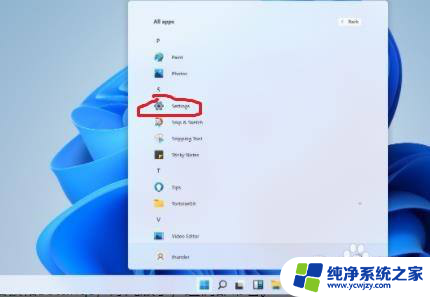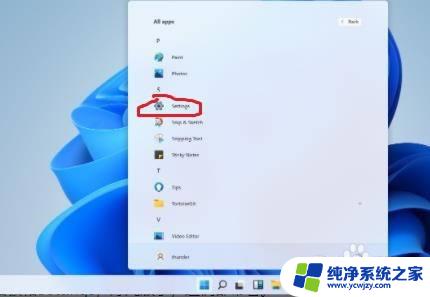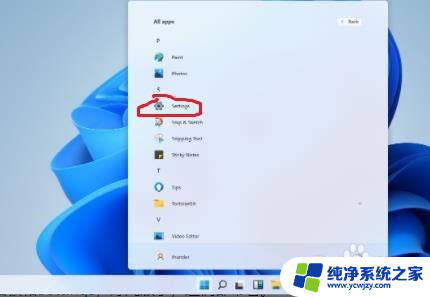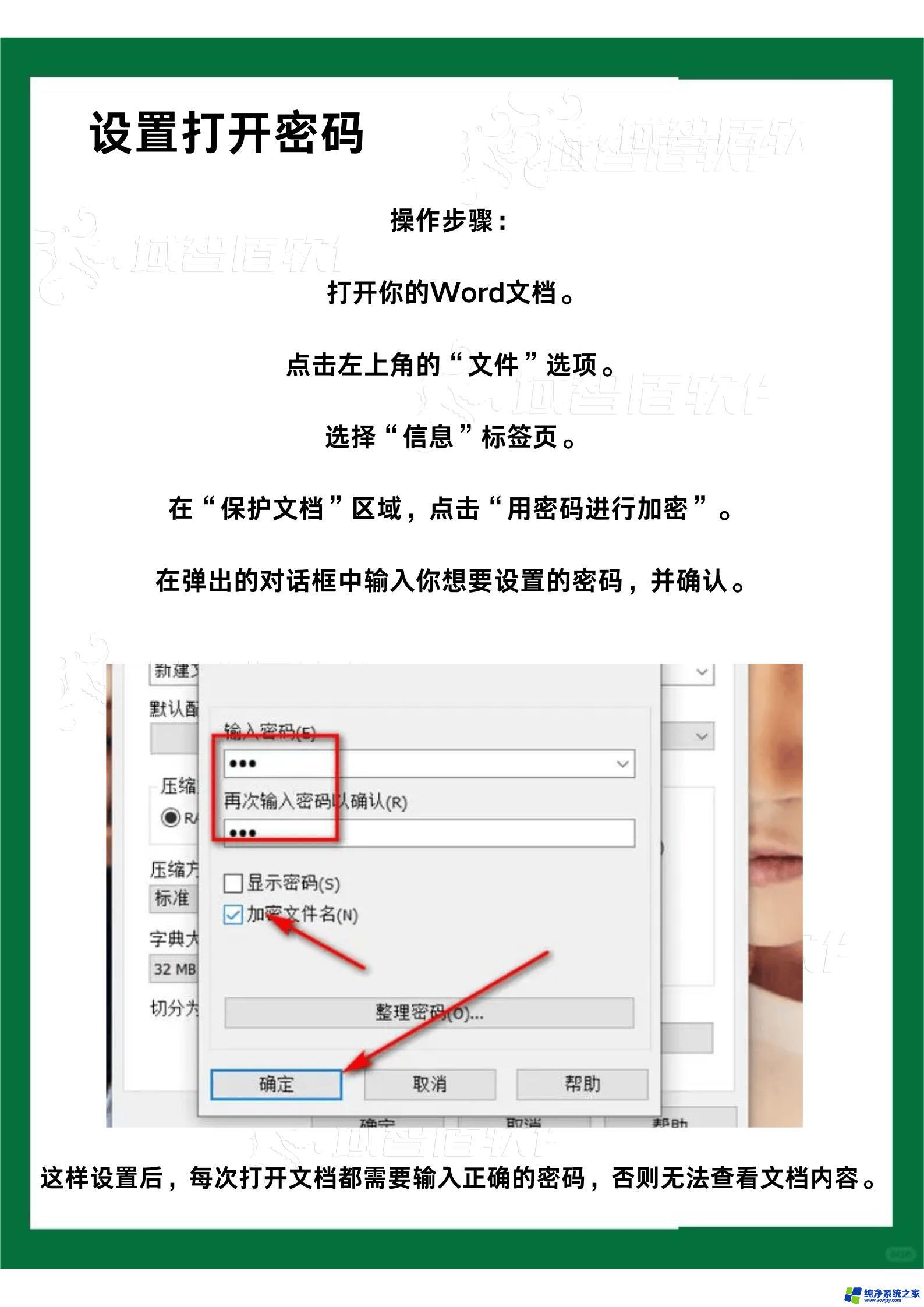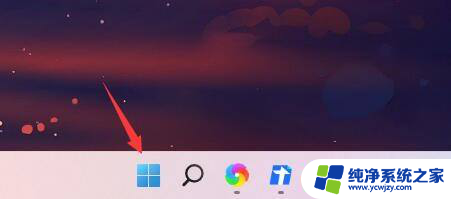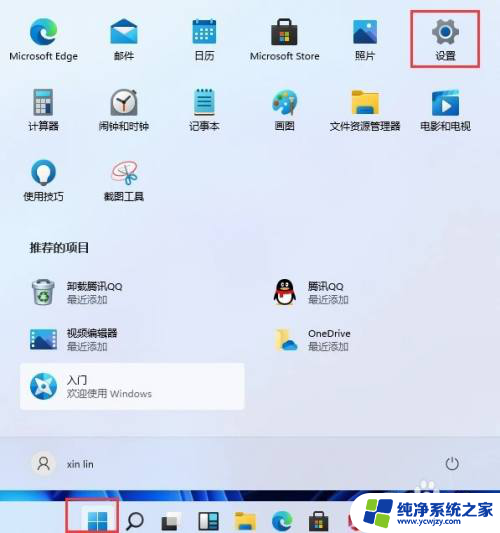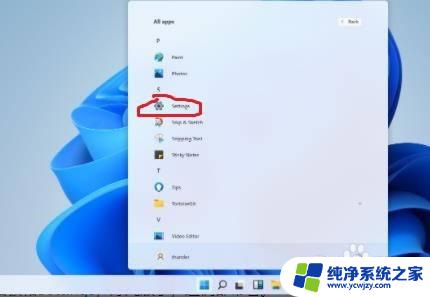电脑怎么设置密码win11
更新时间:2025-03-21 17:55:37作者:yang
在日常生活中,我们使用电脑的频率越来越高,而电脑的安全性也变得越来越重要,为了保护个人隐私和重要数据,设置密码已经成为一种必要的措施。对于Win11电脑,如何设置开机密码保护呢?在Win11系统中,设置开机密码可以有效地防止他人未经授权访问你的电脑,保障个人信息的安全。接下来让我们一起来了解一下如何在Win11电脑上设置开机密码保护吧。
操作方法:
1.windows11电脑在哪里设置开机密码:
2.1、首先点击系统桌面中间的开始,然后点击设置。
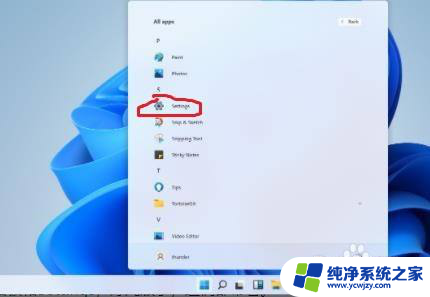
3.2、进入设置界面后点击“账户”。
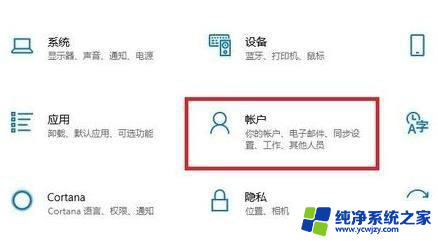
4.3、随后选择左侧任务栏中的“登录选项”。
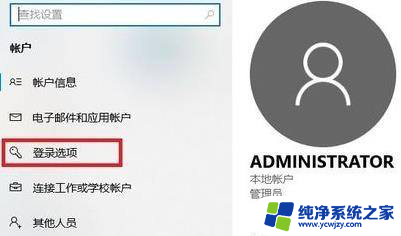
5.4、选择右侧的“密码”进行设置。
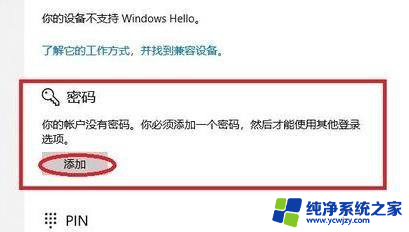
6.5、输入两次自己设置好的密码并点击下一步。
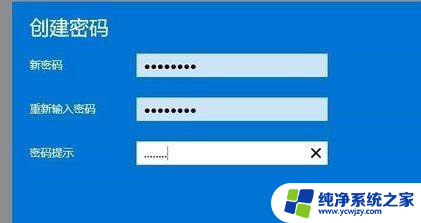
7.6、最后点击完成即可成功进行设置。

以上就是关于电脑怎么设置密码win11的全部内容,有出现相同情况的用户就可以按照小编的方法了来解决了。